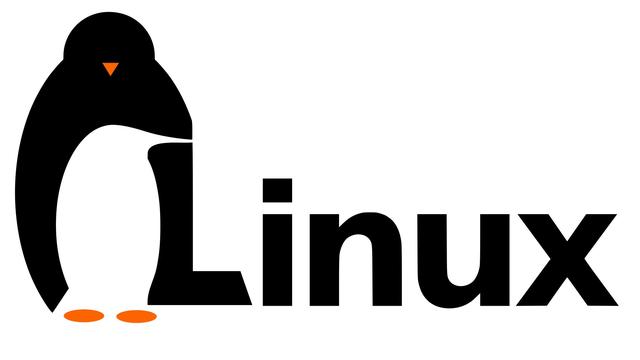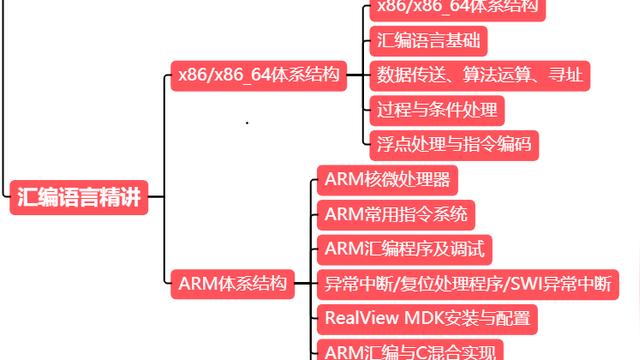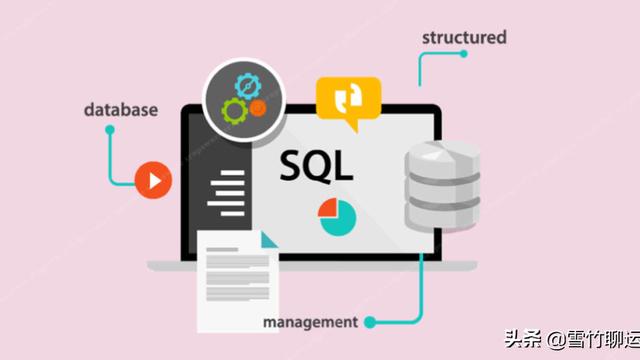本指导文档适用开发环境:
windows开发环境:Windows 7 64bit、Windows 10 64bit
linux开发环境:Ubuntu 14.04.3 64bit
虚拟机:VMware14.1.1
U-Boot:U-Boot-2020.04
Kernel:Linux-5.4.70
Linux SDK:5.4.70_2.3.0
评估板支持通过Linux系统启动卡和板载eMMC存储设备两种方式启动。本文档主要演示Linux系统启动卡制作,以及将Linux系统固化至eMMC的方法。
1 Linux系统启动卡制卡工具包说明
1.1 制卡工具包版本说明
产品资料“4-软件资料LinuxMakesdboot”目录下的mksdboot_AA_BB_CC.tar.gz压缩文件是Linux系统启动卡制卡工具包,主要包含U-Boot、Linux内核、设备树镜像文件,以及文件系统压缩包等内容。AA_BB_CC为制卡工具包的版本号,具体版本说明如下。
(1) AA:U-Boot发布版本。详细信息请查看“4-软件资料LinuxU-Boot”目录下的特性支持说明文件。
(2) BB:Linux内核发布版本。详细信息请查看“4-软件资料LinuxKernel”目录下的特性支持说明文件。
(3) CC:文件系统发布版本。详细信息请查看“4-软件资料LinuxFilesystem”目录下的特性支持说明文件。
1.2 制卡工具包目录说明
打开Ubuntu,将制卡工具包复制到"/home/tronlong/IMX8/"工作目录下,进入制卡工具包所在路径执行如下命令将其解压至当前目录,工具包名称请根据实际情况修改。
Host# tar -xvf mksdboot_10_10_10.tar.gz -C .

图 1
执行如下命令,查看解压后的制卡工具包具体内容。
Host# tree -L 3 mksdboot_10_10_10

图 2
(1) boot目录
Ø flash.bin:U-Boot启动镜像。
Ø Image:Linux内核镜像。
Ø *.dtb:基础设备树文件。
Ø README.md文件:制卡工具包、U-Boot、Linux内核、文件系统等版本信息说明文件。
(2) filesystem目录
Ø modules目录:主要存放Linux内核模块压缩包。
Ø rootfs目录:主要存放文件系统压缩包。
Ø tools目录:存放Shell脚本。
(3) mksdboot.sh文件:Linux系统启动卡制作脚本文件。
2 Linux系统启动卡制作
评估板出厂时,默认提供一张配套的Micro SD卡,此卡为可正常使用的Linux系统启动卡。本章节主要说明Linux系统启动卡的制作方法,可使用配套的Linux系统启动卡,或者使用新的空白Micro SD卡。如下步骤使用配套的Linux系统启动卡进行操作,如使用空白Micro SD卡,步骤类似。
2.1 Micro SD卡挂载
将Micro SD卡通过读卡器连接至PC机,Ubuntu系统识别后,一般会自动挂载Micro SD卡分区,如下图所示。

图 3
如Ubuntu系统未自动识别,请右击右下角的USB大容量存储设备图标,再点击"Connect (Disconnect from Host)"进行识别。

图 4
如无以上图标或者连接不成功,请尝试如下方法:
(1) 请将Micro SD卡通过读卡器插到PC机USB 2.0接口,而不是USB 3.0接口,部分版本VMware可能不兼容USB 3.0。
(2) 请将Micro SD卡插在PC机上,然后重启Ubuntu,在Ubuntu重启过程中不要取出。Ubuntu系统重启后,存储设备图标会重新出现。
2.2 Micro SD卡设备节点名确认
执行如下命令,确认Micro SD卡在Ubuntu系统的设备节点名。
Host# sudo fdisk -l

图5
可看到Micro SD卡设备节点是"/dev/sdb",并且有三个分区,分别为sdb1、sdb2和sdb3分区。设备节点名字是可变的,一般插拔多次或者使用不同的卡插拔后,可能会显示sdc或者sdd。
2.3 PV工具安装
PV(Pipe Viewer)是一种基于终端的工具,用于通过管道监测数据的进度。
为了更直观地显示系统启动卡的制作进度,Linux系统启动卡制作过程中会使用到PV工具。请执行如下命令通过网络安装PV工具,如未安装PV工具将会导致系统启动卡制作失败。
Host# sudo apt-get install pv

图 6
2.4 Linux系统启动卡制作
如下为Linux系统启动卡制作命令。命令中"/dev/sdb"为Micro SD卡设备节点,如错误输入其他存储介质设备节点,将会造成存储介质数据损坏,请确认命令中设备节点无误后,再执行命令。
Host# sudo ./mksdboot.sh -d /dev/sdb

图 7
根据提示按回车键,进行Linux系统启动卡制作。

图 8
耗时约15~25min,Linux系统启动卡制作完成。同时,系统会打印提示信息,如下图所示。制作时间与Linux系统大小、Micro SD卡容量和接口性能有关。

图 9
执行如下命令,可看到新制作的Linux系统启动卡共有BOOT、rootfs和rootfs-backup三个分区。其中BOOT分区为FAT32格式,rootfs分区和rootfs-backup分区为EXT4格式。FAT32格式分区在Windows系统下可见,EXT4格式分区在Windows系统下不可见,三个分区在Linux系统下均可见。

图 10
BOOT分区:主要存放U-Boot启动镜像flash.bin、内核镜像Image、基础设备树文件等文件,从制卡工具包boot目录复制而来。使用Linux系统启动卡启动系统时,将使用此目录的flash.bin文件启动U-Boot。
rootfs分区:存放文件系统。
rootfs-backup分区:存放备份的文件系统。系统固化时,将其内容固化至eMMC文件系统分区。
点击右下角的大容量存储设备图标,选择"Disconnect(Connect to host)"选项(如下图),断开Micro SD卡和Ubuntu的连接,完成Linux系统启动卡制作。

图 11
2.5 从Linux系统启动卡启动系统
评估板断电,将Linux系统启动卡插入评估板Micro SD卡槽,根据评估底板丝印将拨码开关拨为11100(1~5),此档位为系统启动卡启动模式。使用Micro USB线连接评估板的USB TO UART2调试串口至PC机,然后将评估板上电启动,串口调试终端会打印如下类似启动信息。

图 12

图 13
系统启动后会自动登陆root用户,说明使用Linux系统启动卡启动评估板成功。

图 14
可执行如下命令查看当前Linux内核版本信息。
Host# cat /proc/version

图 15
3 eMMC固化Linux系统
3.1 系统启动卡和eMMC挂载信息说明
进入评估板系统后执行如下命令,查看Linux系统启动卡和eMMC挂载详细信息。
Target# df -h

图 16
表 1
|
Linux系统启动卡 |
BOOT分区 |
设备节点:/dev/mmcblk1p1 |
|
挂载路径:/run/media/mmcblk1p1 |
||
|
rootfs-backup分区 |
设备节点:/dev/mmcblk1p3 |
|
|
挂载路径:/run/media/mmcblk1p3 |
||
|
eMMC设备 |
BOOT分区 |
设备节点:/dev/mmcblk0p1 |
|
挂载路径:/run/media/mmcblk0p1 |
||
|
rootfs分区 |
设备节点:/dev/mmcblk0p2 |
|
|
挂载路径:/run/media/mmcblk0p2 |
||
|
data分区(用户分区) |
设备节点:/dev/mmcblk0p3 |
|
|
挂载路径:/run/media/mmcblk0p3 |
3.2 eMMC固化Linux系统
Linux系统启动卡制作时,已将eMMC固化系统的脚本文件mkemmcboot.sh复制到了Linux系统启动卡文件系统的"/opt/tools/"目录下。

图 17
执行如下命令进行一键固化。
Target# /opt/tools/mkemmcboot.sh

图 18
脚本会进行如下操作:
(1) 将Linux系统启动卡BOOT分区中的文件固化至eMMC的BOOT分区,包括U-Boot启动镜像、内核镜像和基础设备树文件。
(2) 将Linux系统启动卡rootfs-backup分区中的文件系统固化至eMMC的rootfs分区。
用时约5min,eMMC成功固化Linux系统,同时串口调试终端打印提示信息。
3.3 从eMMC启动系统
评估板断电,将Linux系统启动卡从评估板Micro SD卡槽中取出,根据评估底板丝印将拨码开关拨为00010(1~5),此档位为eMMC启动模式。评估板上电,串口调试终端将会打印如下类似启动信息。

图 19

图 20